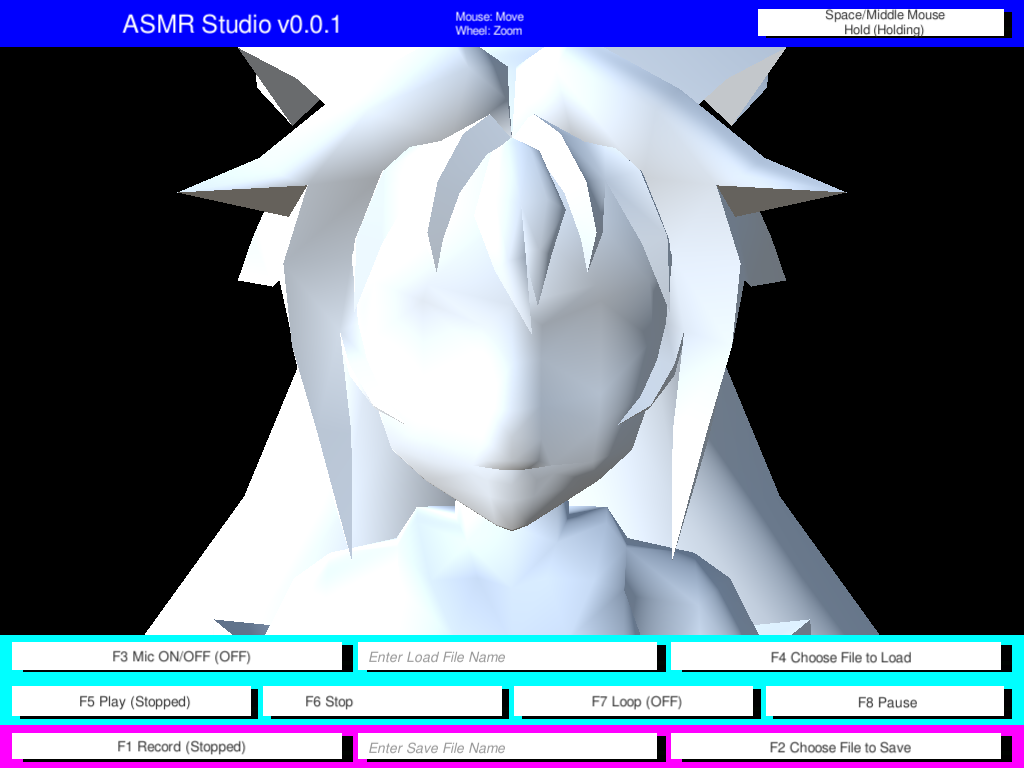ASMR Studio
ASMR Studioは非バイノーラル音声からバイノーラル音声を生成する、直感的なバイノーラルシミュレータです
ダウンロード(Windows_x86-64)
ダウンロード(Mac)
ダウンロード(Linux_x86-64)
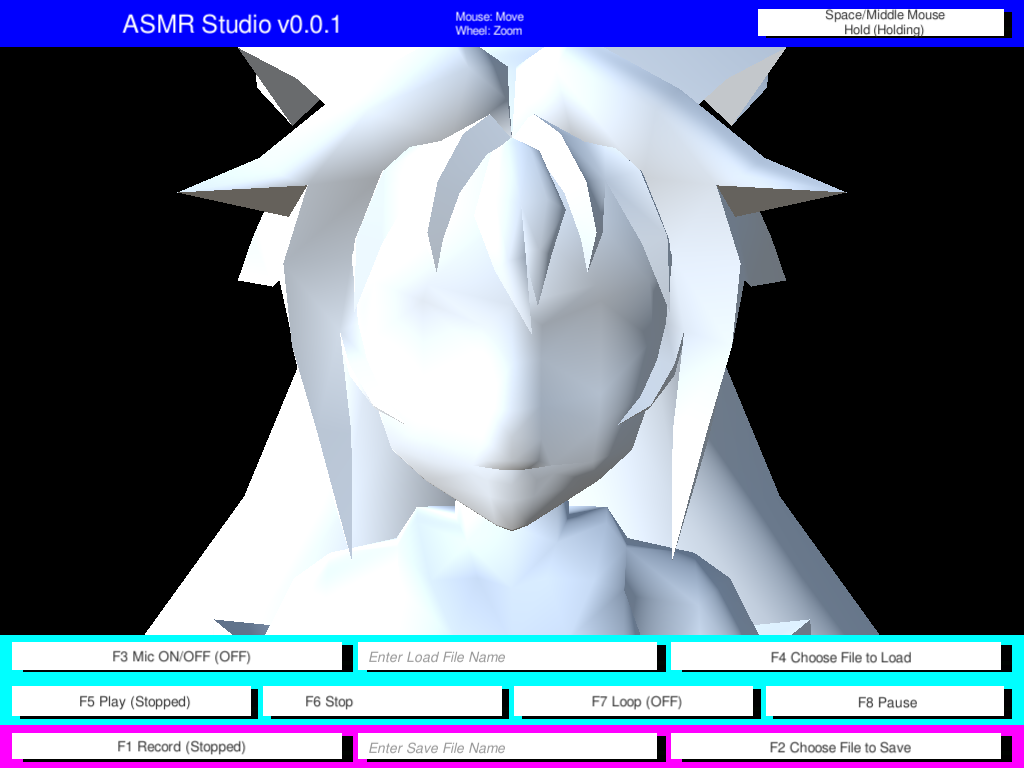
製作意図
私はASMR音声作品が大好きなので、もっと多くの人にASMR作品を作ってもらえると嬉しい。
しかしながら、ASMR作品の製作には、高価なバイノーラルマイクやダミーヘッド、そして防音環境など、始めるにあたっての初期投資が高い。
そこで、ある程度機能や品質を犠牲にしても、通常のマイクとソフトウェアでバイノーラル音声を生成できるようにすることで、問題の解決を図った。
また、音声ファイルの入力の機能を持つことで、合成音声ソフトを利用したASMR作品への活路を見出した。
出来ること
非バイノーラルのステレオ・モノラルマイクの入力のバイノーラル化
非バイノーラルのステレオ・モノラル音声ファイル入力のバイノーラル化
生成されたバイノーラル音声のwav出力
出来ないこと
マイクやダミーヘッドを触る音等の生成
マイク・ファイル入力の音量調節
使い方
画面の見方
画面の中心にあるユニティちゃんが、ダミーヘッドに相当します。
ダミーヘッドに入力された音声は、あなたのイヤホンに出力されます。
視点移動
スペースキーか、マウスの中クリック、画面右上のボタンを押すと、マウス操作で視点を移動が行えます。
スクロールすると、ダミーヘッドとの距離を変えることが出来ます。
もう一度、スペースや中クリック、画面右上のボタンを押すと、視点が固定されます。
マイク・ファイルからの音声出力はカメラの位置と一緒に移動します。
ちょうどあなたの頭(目と口)が、ダミーヘッドの周りをぐるぐると回るイメージです。
操作パネル
画面下の、水色の段が音声入力の操作パネル、ピンク色の段が、音声出力の操作パネルとなっています。
水色の段
F3キーとそれに相当するボタンでマイクのON/OFFを切り替えることが出来ます。
Enter Load File Nameに流したいファイル名を入力します。
F4キーとそれに相当ボタンで、ファイルブラウザを開いて入力ファイルを指定することが出来ます。
水色の段の2段目は再生操作パネルです。
ピンク色の段
F1と相当するボタンを押すと、録音のON/OFFを切り替えます。
必ず、録音の前に、Enter Save File Nameに録音の保存先のファイル名を入力します。
F2とそれに対応するボタンで、ファイルブラウザを開いて保存先ファイルを指定できます。
入出力仕様
マイク入力
使用するデバイスは、コンピュータのデフォルトのデバイスとなります。
音量調整は、OSのミキサーや音声入力デバイスを確認してください。
マイク入力とファイル入力は同時に行えます。
ファイル入力
.wavファイルのみ利用できます。
Unityの都合上、ファイルによっては相性問題が起こるかもしれません。
マイク入力とファイル入力は同時に行えます。
音声出力
使用するデバイスは、コンピュータのデフォルトのデバイスとなります。
音量調整は、OSのミキサーや音声入力デバイスを確認してください。
ファイル出力
48KHzのwav形式で出力します。
利用について
本ソフトウェアの利用については特に制限はありません。
利用して製作された作品に本ソフトの名前を書いていただければ私は喜びます。
本ソフトウェアの権利はAreiに属します。
本ソフトウェアは、フリーソフトです。
商用及び、非商用利用を認めます。
再配布は禁止です。
使用プラグイン
以下のプラグイン・データを利用させて頂きました。各製作者様には、この場で感謝申し上げます。
Steam Audio © Valve Corp
UnityStandaloneFileBrowser © Gökhan Gökçe
LowPolyUnityChan © Unity Technologies Japan/UCL
AudioListner2Wav © 2akihiro
NFHRIR_CIRC360_SOFA(0.25m - 1.50m HRTF SOFA files) Files made by Christoph Pörschmann CC3.0 BY-SA
連絡先 arei[at]arei1126.ddns.net
ホームページ http://arei1126.ddns.net/index.htm

2021/12/16 戻る
|